在日常生活中,我们往往会下载各种铃声音乐到手机上,以便在接听电话或收到消息时能及时提醒,随着时间的推移,一些铃声可能会变得不再喜欢或过时,这时候就需要及时删除这些铃声。尤其是在使用苹果手机的情况下,删除铃声音乐可能会有些许不便。苹果手机如何删除铃声音乐?怎么在iPhone上删除铃声呢?接下来我们就来详细介绍一下。
怎么在iphone上删除铃声
步骤如下:
1.打开iPhone的库乐队,如下图所示
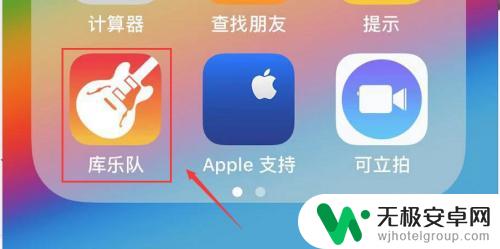
2.在库乐队界面可以看到你最近添加的铃声,按住你要删除的铃声不放手,如下图所示
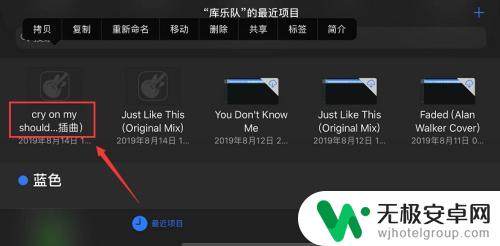
3.出现菜单,点击共享,如下图所示
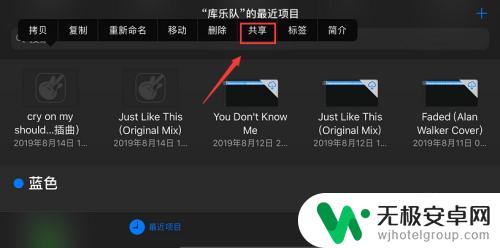
4.选择电话铃声,如下图所示
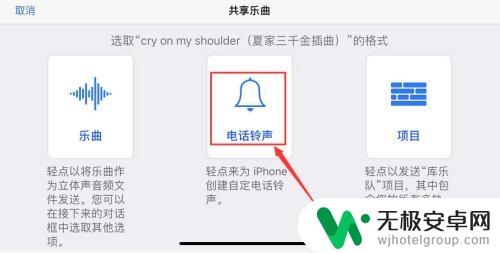
5.出现铃声需要30秒提示点击继续,如下图所示
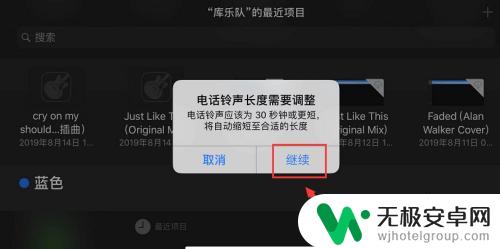
6.进入铃声编辑界面,点击您的电话铃声,如下图所示
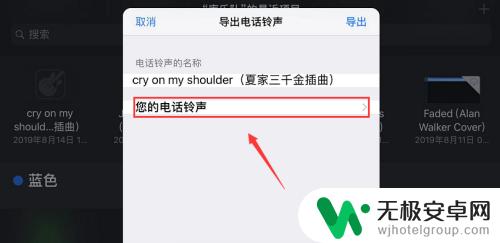
7.进入铃声列表,点击编辑,如下图所示
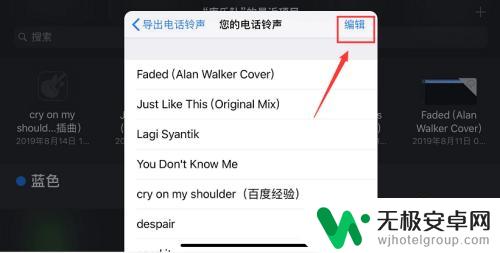
8.点击你要删除的铃声前面的减号,如下图所示
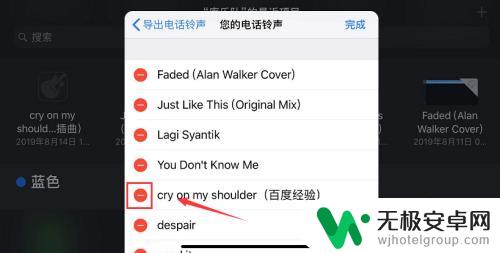
9.出现删除按钮,点击删除,如下图所示
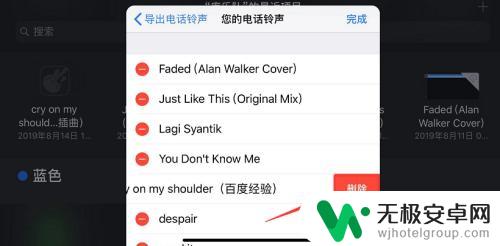
10.自定义铃声删除成功,点击完成,如下图所示
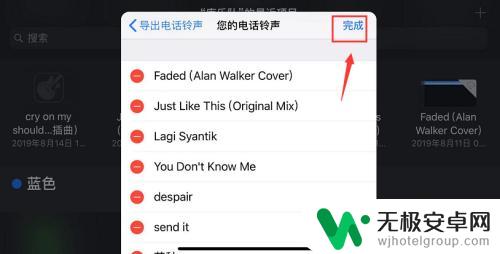
11.总结:
1、进入库乐队--按住需要删除的铃声不放--共享--电话铃声
2、出现调整铃声长度点击继续--您的电话铃声--点击编辑
3、点击你要删除铃声前面的减号--点击删除按钮--点击完成即可!
以上是关于如何删除苹果手机铃声音乐的全部内容,如果你遇到了这种问题,可以尝试根据我提供的方法来解决,希望对大家有所帮助。









